它就是XnConvert,一款功能齐全,免费无广告的批量处理图片软件,堪称装机必备!
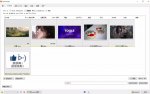
软件支持读取500多种格式的图片,拥有80多种操作功能:
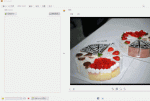
而且,软件使用非常方便!再复杂的图片处理,也只有简单的三步操作:

为了让大家进一步了解XnConvert,我挑了软件内两个常用的功能,介绍一下:
1.批量压缩图像
我们的电脑里,经常会存储大量图片。
时间久了,囤积的图片太多,就需要压缩一下,来节省空间。但是,文件夹体积太大的话,一般的压缩软件就无法使用了。
不过,用XnConvert,简单一步就可以搞定!
首先,将图片拖拽到软件中,或直接在软件内添加文件夹。在“输出”栏,直接将导出格式设置为Webp:
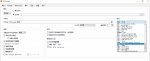
可以看到,压缩效果还是非常明显滴!
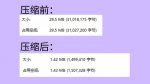
这种方法,还不会影响浏览图片,也不会压缩图片质量。
左(压缩前),右(压缩后):
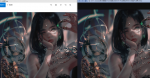
不过,有一点要提醒大家:
如果你输出为原文件夹,意味着处理好的图片会覆盖原图。需要保留原图的话,就选择输出为文件夹:
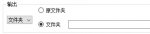 温馨提示:谨慎删除,注意备份。
温馨提示:谨慎删除,注意备份。
2.批量修改图片尺寸
我们在一些网站上传图片时,经常会有尺寸限制。
裁剪的话,会丢失图片内容。这时,可以修改一下图片的尺寸大小。
选择「添加动作」-「图像」-「调整大小」:
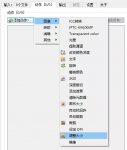
该功能的预设内提供了多种图片尺寸,供你选择:

你也可以自己调整到想要的尺寸!如果担心图片处理后变形,一定要记得勾选“保持比例”。
3.批量转换图片格式
其实,上面那个功能,用的也是格式转换的功能。不过,需要补充一些内容。XnConvert 支持导出70多种格式:
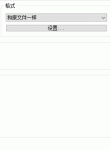
还不会像某些网站一样,限制上传文件的大小:

我试着上传了一个18.5M的图片,也能够顺利操作!
最后
除了上面这3个常用功能之外,软件内还有一些滤镜和特效功能,可以在软件界面右侧直接预览效果。
并且,全部功能都支持批量处理!
顺便简单总结一下这款批量图片软件 XnConvert的优点:
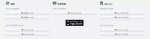
同时,它也有不足之处,处理速度不是太快。
(文章来自微信公众号:TOOLS指南,原文地址——>原文链接)
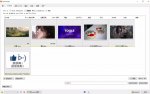
软件支持读取500多种格式的图片,拥有80多种操作功能:
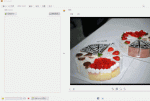
而且,软件使用非常方便!再复杂的图片处理,也只有简单的三步操作:
为了让大家进一步了解XnConvert,我挑了软件内两个常用的功能,介绍一下:
1.批量压缩图像
我们的电脑里,经常会存储大量图片。
时间久了,囤积的图片太多,就需要压缩一下,来节省空间。但是,文件夹体积太大的话,一般的压缩软件就无法使用了。
不过,用XnConvert,简单一步就可以搞定!
首先,将图片拖拽到软件中,或直接在软件内添加文件夹。在“输出”栏,直接将导出格式设置为Webp:
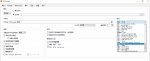
可以看到,压缩效果还是非常明显滴!
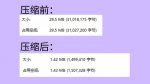
这种方法,还不会影响浏览图片,也不会压缩图片质量。
左(压缩前),右(压缩后):
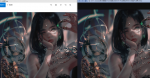
不过,有一点要提醒大家:
如果你输出为原文件夹,意味着处理好的图片会覆盖原图。需要保留原图的话,就选择输出为文件夹:
2.批量修改图片尺寸
我们在一些网站上传图片时,经常会有尺寸限制。
裁剪的话,会丢失图片内容。这时,可以修改一下图片的尺寸大小。
选择「添加动作」-「图像」-「调整大小」:
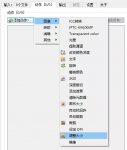
该功能的预设内提供了多种图片尺寸,供你选择:

你也可以自己调整到想要的尺寸!如果担心图片处理后变形,一定要记得勾选“保持比例”。
3.批量转换图片格式
其实,上面那个功能,用的也是格式转换的功能。不过,需要补充一些内容。XnConvert 支持导出70多种格式:
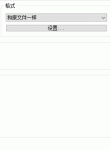
还不会像某些网站一样,限制上传文件的大小:
我试着上传了一个18.5M的图片,也能够顺利操作!
最后
除了上面这3个常用功能之外,软件内还有一些滤镜和特效功能,可以在软件界面右侧直接预览效果。
并且,全部功能都支持批量处理!
顺便简单总结一下这款批量图片软件 XnConvert的优点:
- 功能齐全,你想要的基本都有;
- 操作方便,小白也能轻松上手;
- 软件采用的是捐赠制,完全免费,且无广告;
- 支持全平台,Windows7/8/10,Mac、Linux全都适用;
同时,它也有不足之处,处理速度不是太快。

(文章来自微信公众号:TOOLS指南,原文地址——>原文链接)






